当新邮件到达 Outlook 时,将播放简短的声音。 声音可以关闭或更改为计算机上的任何.wav音频文件。
使用 控制面板 在 Windows 中更改声音。 如果要关闭声音,请使用 Outlook 中的 Backstage 视图。
更改新邮件声音
声音出现在不同的控制面板位置,具体取决于你正在使用的 Microsoft Windows 操作系统版本、所选控制面板视图,以及你使用的是 32 位或 64 位操作系统还是 Outlook 版本。
-
退出 Outlook 。
-
打开“控制面板”。
查找声音的最简单方法是在 Windows 中打开控制面板,然后在窗口顶部的“搜索”框中键入“声音”。
-
在“ 声音 ”对话框的“ 声音 ”选项卡上,在“ 程序事件”下的 “Windows”下,单击“ 新建邮件通知”。
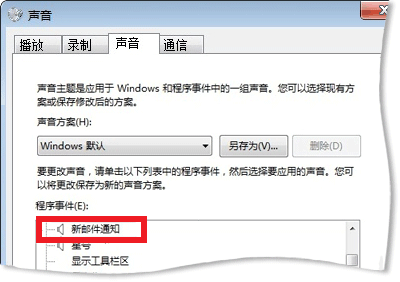
-
单击“ 浏览”,然后选择其他音频文件。
注意: 仅支持.wav音频文件。 无法使用其他音频文件格式,例如 .mp3 或 .aac。 你喜欢的声音编辑程序可能能够将其他音频文件格式转换为.wav文件。
-
单击“确定”。
-
重新启动 Outlook。
打开或关闭新邮件声音
-
单击“文件”选项卡。
-
单击“选项”。
-
在“邮件”选项卡上的“邮件到达”下,选择或清除“检查播放声音”框。







